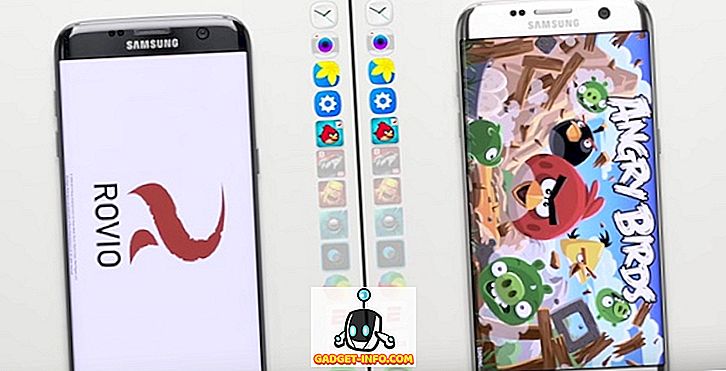Semua orang menyukai UI berbasis gesture yang keren, ingat Nokia Meego atau Palm WebOS? Ya, mereka adalah sistem operasi berbasis gesture yang tidak benar-benar lepas landas karena timing yang buruk atau hanya hardware yang buruk. Namun, mereka masih diingat karena intuitif yang mereka bawa ke meja. Sementara platform ponsel bigwig saat ini, Android dan iOS, menggabungkan gerakan, kami hanya tahu yang sederhana seperti cubit untuk memperbesar atau gerakan gesek lainnya. Ya, faktanya Android memang dikemas dalam beberapa gerakan keren yang tidak semua orang sadari. Seperti yang mungkin sudah Anda duga, kami daftar 10 gerakan Android keren yang harus Anda gunakan:
Gerakan Android Asli
Pertama, mari kita bicara tentang gerakan Android yang tersembunyi. Mari kita mulai:
1. Ganti Tab di Chrome
Kemungkinannya adalah, Anda sering menggunakan Chrome di ponsel pintar Android dan jika memang melakukannya, Anda mungkin memiliki masalah untuk berpindah antar tab, terutama jika Anda memiliki ponsel pintar besar alias phablet. Nah, Chrome untuk Android paket dalam beberapa gerakan keren untuk membantu Anda beralih tab dengan mudah:
- Geser ke kiri atau kanan pada bilah alamat untuk beralih di antara tab yang terbuka di Chrome.

- Gesek ke bawah dari bilah alamat untuk membuka pengalih tab di Chrome. Di sini, Anda dapat pindah ke tab lain, menambahkan tab baru atau menutup tab.

2. Memicu Mode Layar Terpisah
Seperti yang mungkin sudah Anda duga, gerakan ini dicadangkan untuk pengguna Android 7.0 Nougat. Meskipun Anda selalu dapat menekan terus tombol multitasking / aplikasi terbaru untuk memulai mode layar terbagi, Google telah menyertakan gerakan keren lainnya untuk memicu fitur ini. Untuk mengaktifkan gerakan ini, pertama-tama Anda harus mengaktifkan System UI Tuner . Anda dapat melakukan ini dengan menekan terus gigi Pengaturan di Pengaturan Cepat selama 5 detik dan ketika Anda melepaskan penahan pers, Anda akan mendapatkan pesan roti panggang yang mengatakan, "Selamat! Sistem UI Tuner telah ditambahkan ke Pengaturan ”.

Kemudian, Anda dapat menuju ke Pengaturan dan gulir ke bawah sampai akhir untuk menemukan opsi " System UI Tuner ". Di sini, buka " Lainnya " dan aktifkan " Aktifkan gerakan menggesek layar terbagi ". Setelah selesai, Anda akan dapat memicu mode multi-jendela layar terbagi dengan hanya menggesek dari tombol navigasi aplikasi terbaru .

Catatan : Jika Anda ingin mengetahui semua trik Sistem UI Tuner, Anda dapat membaca artikel terperinci kami yang sama.
3. Buka Pengaturan Cepat Secara Langsung
Pengaturan Cepat adalah berbagai pintasan dan matikan yang tersedia dari bayangan pemberitahuan. Caranya sekarang, Anda bisa masuk ke Pengaturan Cepat dengan menggesek dua kali dari atas dan sementara itu cukup mudah, tidak semua orang mengagumi gerakan tambahan. Namun, ada gerakan sederhana lain yang memungkinkan Anda menurunkan Pengaturan Cepat secara langsung. Anda dapat menggunakan dua jari untuk menggesek ke bawah dari bilah status dan Anda akan melihat Pengaturan Cepat alih-alih pemberitahuan. Keren kan?

Gerakan Keyboard Google
Google Keyboard adalah aplikasi papan ketik kaya fitur yang cantik dan bersama dengan fitur-fiturnya yang unik, papan ketik menyertakan beberapa gerakan sangat keren yang dapat Anda gunakan untuk mempercepat pengetikan Anda:
4. Gerakkan Kursor dengan Mudah
Memindahkan kursor untuk mengedit teks bisa sangat menjengkelkan dan seringkali, kita cenderung kehilangan titik yang tepat. Nah, jika Anda menggunakan Google Keyboard, Anda cukup menggesek kiri dan kanan pada Space bar untuk memindahkan kursor.

5. Hapus Kata Lengkap
Tekan terus tombol hapus adalah cara biasa untuk menghapus teks tetapi itu bukan solusi yang paling akurat atau efisien dalam hal menghapus beberapa kata. Nah, Google Keyboard memungkinkan Anda menyeret tombol hapus ke kiri untuk menghapus kata-kata lengkap. Misalnya, menyeret tombol hapus ke "M" akan menghapus satu kata, menyeretnya ke "N" akan menghapus dua kata dan seterusnya. Saat Anda menyeret kunci, kata-kata yang akan dihapus disorot, untuk memberi Anda ide yang lebih baik.

6. Memanfaatkan Huruf Individual
Mengapitalisasi huruf tunggal bisa menjadi tugas yang sibuk jika Anda menulis teks yang panjang, karena kita cenderung menekan tombol caps-lock dan kemudian mengetikkan huruf lalu, tekan lagi tombol caps-lock untuk mematikannya. Untungnya, Google Keyboard memiliki gerakan keren yang memperbaiki masalah ini. Yang perlu Anda lakukan adalah menggeser dari tombol caps-lock ke huruf yang ingin Anda kapitalkan dan itu akan dilakukan.

7. Hapus Saran Khusus
Saran kata Google Keyboard bisa sangat membantu ketika Anda perlu mengetik dengan cepat tetapi juga bisa sangat mengganggu ketika Anda tidak menggunakannya dalam waktu lama. Jadi, jika Anda mengetik sesuatu dan Anda melihat saran yang tidak masuk akal, Anda dapat membuangnya. Sederhana, cukup tekan terus saran dan seret ke ikon tempat sampah di atas.

8. Ketik angka atau simbol dengan cepat
Jika Anda mengetik teks yang menampilkan banyak angka dan simbol, Anda akan mengalami kesulitan, mengingat Anda harus menekan tombol simbol sekarang dan lagi untuk menambah angka atau simbol. Bukan pengalaman pengguna terbaik, bukan? Nah, Google Keyboard punya solusi untuk ini juga. Anda cukup menekan terus tombol simbol dan seret ke huruf yang sesuai dengan angka atau simbol di halaman angka & simbol.

Aplikasi Gesture Pihak Ketiga
9. Semua dalam Satu Gerakan: Tambahkan Gerakan Kustom
Ingin sepenuhnya mengontrol ponsel pintar Android Anda dengan gerakan? Nah, aplikasi All in One Gestures (Gratis) adalah taruhan terbaik Anda. Setelah mengatur aplikasi, Anda akan dapat membuat gerakan khusus untuk semua sudut dan tepi layar ponsel cerdas Anda.
Yang perlu Anda lakukan adalah mengaktifkan sakelar "Aktifkan" dan kemudian, centang gerakan yang ingin Anda gunakan, setelah itu menu akan terbuka yang akan memungkinkan Anda memilih tindakan yang Anda inginkan. Anda dapat memilih antara berbagai tindakan seperti Beranda, Kembali, Aplikasi Terkini, Layar Mati, Menu Daya, Bilah Status, Bunuh Aplikasi, Screenshot dll. Atau pilih aplikasi, pintasan, atau aktivitas untuk diluncurkan. Setelah selesai, Anda akan melihat bayangan di sudut-sudut atau tepi-tepi tempat Anda mengaktifkan gerakan, menandakan bahwa Anda dapat menggunakannya untuk meluncurkan aksi Anda.

10. Apex Launcher: Gerakan Layar Beranda
Jika Anda ingin gerakan homescreen untuk berbagai tindakan, Anda dapat mencoba aplikasi peluncur dengan dukungan gesture. Apex Launcher (Gratis) cocok dengan tagihan di sini, karena membawa beberapa opsi gerakan dalam versi gratisnya. Setelah Anda menginstal dan mengatur Apex Launcher sebagai peluncur default, Anda dapat menuju ke " Pengaturan Apex ". Di sini, pergi ke " Pengaturan Perilaku " dan gulir ke bawah ke bagian Gerakan, di mana Anda dapat mengatur gerakan untuk mencubit, geser ke atas, geser ke bawah, ketuk dua kali, tekan lama .
Anda dapat memilih dari tindakan seperti perlihatkan laci aplikasi atau pratinjau, buka layar default, tampilkan pemberitahuan, kunci desktop dll. Atau luncurkan aplikasi, pintasan, atau aktivitas. Jika Anda ingin lebih banyak gerakan seperti gesekan dua jari, Anda harus mendapatkan Apex Launcher Pro ($ 3, 99).

Juga, Anda bahkan bisa mendapatkan Nova Launcher Prime ($ 4, 99), yang menghadirkan gerakan homescreen yang sama seperti Apex tetapi juga menawarkan gerakan memutar dan menggandakan jari.

Bonus: Gerakan Udara Bebas Genggam
Meskipun Anda selalu dapat mengontrol ponsel cerdas Android hands-free berkat Google Now, ada beberapa aplikasi yang menghadirkan gerakan udara bebas genggam. Pertama, ada KinScreen (Gratis, $ 0, 99 untuk versi lengkap), yang memungkinkan Anda menghidupkan tampilan perangkat Anda dengan hanya melambaikan sensor jarak . Anda bahkan dapat memastikan layar tidak habis dengan hanya melambaikan sensor jarak. Aplikasi ini juga menghadirkan sejumlah opsi lain seperti kemampuan untuk memeriksa kerja sensor kedekatan perangkat Anda, menghidupkan layar atau menjaga layar aktif ketika gerakan terdeteksi. Semua fitur ini dapat dikonfigurasi tetapi hanya dalam versi lengkap aplikasi.

Anda juga dapat memeriksa aplikasi Wave control (Gratis), yang memungkinkan Anda mengontrol musik, panggilan, dan aplikasi lain melalui gerakan udara . Kami memiliki pengalaman hit-miss dengan aplikasi dan iklan satu halaman penuh (dalam versi gratis) bersama dengan UI yang membengkak tentu tidak cocok untuk pengalaman hebat. Plus, sebagian besar fiturnya dikunci dalam versi berbayarnya ($ 2, 99).

Siap menggunakan Gestures Android intuitif ini?
Gestures tentu saja menebus pengalaman intuitif dan kami sangat berharap Google memasukkan lebih banyak gestur asli dalam OS. Meskipun gerakan asli Android keren, mereka sedikit tetapi untungnya, aplikasi pihak ketiga lebih dari sekadar menebusnya. Jadi, cobalah gerakan dan aplikasi ini dan beri tahu kami pendapat Anda di bagian komentar di bawah.